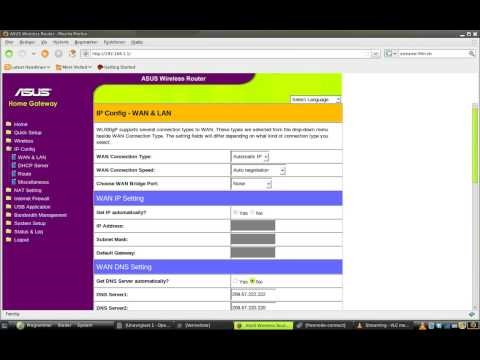Bu kısa makalede, Apple bilgisayar sahiplerinin sıkça sorduğu bir soruyu cevaplamak istiyorum. Hepsi bir arada iMac, Mac Pro, MacBook dizüstü bilgisayarlar ve Apple Mac mini'den bir yönlendirici nasıl kurulur?
Bu, belirli bir Wi-Fi yönlendirici modelinin nasıl kurulacağına dair ayrıntılı bir talimat değildir. Birincisi, hazırlayacak bir Mac'im yok :) ve ikincisi, hiçbir anlam ifade etmiyor. TP-Link, Asus veya D-Link gibi hemen hemen her yönlendiriciyi, bilgisayarlarına yüklenen Apple'ın Mac OS X işletim sisteminde kurduğundan beri, pratikte Windows'ta kurulumdan farklı değildir.
Bu, bir Mac'iniz olsa bile, yönlendiriciyi web sitemizde veya internette bulabileceğiniz olağan talimatlara göre yapılandırabileceğiniz anlamına gelir.
Apple'ın sabit bilgisayarlarında, yapılandırmak için bir yönlendirici bağlayabileceğiniz normal ağ konektörleri (RJ-45) vardır. Şuna benziyorlar:
 Ve Mac mini'de:
Ve Mac mini'de:
 Yönlendiriciyi, genellikle kit ile birlikte gelen bir ağ kablosu kullanarak bilgisayara bağlarız. Yönlendiriciyi açıyoruz, Mac OS X'te bir tarayıcı (standart Safari) bulup başlatıyoruz.
Yönlendiriciyi, genellikle kit ile birlikte gelen bir ağ kablosu kullanarak bilgisayara bağlarız. Yönlendiriciyi açıyoruz, Mac OS X'te bir tarayıcı (standart Safari) bulup başlatıyoruz.
Adres çubuğuna, ayarlara erişmek için kullanılan yönlendiricinin IP adresini yazın. Yönlendiricinin altından görüntülenebilir. Bu genellikle 192.168.1.1 veya 192.168.0.1'dir.
Bir oturum açma ve şifre talebi görünecektir. Bu verileri değiştirmediyseniz, cihaz kasasında da görülebilen standart olanları giriyoruz. Bunlar genellikle yönetici ve yöneticidir.
İşte bu, yönlendirici ayarları sayfasına gidiyoruz. O zaman her şey talimatlara göre. Örneğin: TP-LINK TL-WR940N'yi ayarlama.
Ya MacBook'unuzun bir ağ girişi yoksa?
Birkaç gün önce şöyle bir şey gördüm: MacBook'umun ağ konektörü yok, bir yönlendiriciyi nasıl bağlayabilirim ve onu nasıl yapılandırabilirim? Yoksa imkansız mı?
Olabilir. Ağa bağlanabilirsiniz (varsayılan olarak şifresiz olacak ve bir tür standart ada sahip olacaktır) ve ayarlara girmeyi deneyebilirsiniz. Wi-Fi bağlantısı üzerinden yapılır, kabloyla değil. Yönlendiricinizi kablosuz olarak da yapılandırabilirsiniz, sadece aygıt yazılımını Wi-Fi üzerinden güncellemeyin. Yönlendiriciyi yalnızca kabloyla yakabilirsiniz!
Bir Apple bilgisayarda belirli bir yönlendirici modeli kurmak için özel talimatlara bakmanın bir anlamı yoktur. Sadece yönlendiricinin kontrol paneline gidin ve bir Windows PC'de olduğu gibi istediğiniz ayarları belirtin.